win10系统里面不同的账号会有不同的权限可以使用,特别是对于上班族来说,切换账户进行操作是非常常见的事情,很多小伙伴不清楚win10怎么切换用户登录,小编为小伙伴带来了四种win10切换用户登录方法介绍,可以通过快捷键ctrl+alt+delete切换用户,也可以通过Alt+F4打开关闭Windows对话框进行操作,都是非常简单的。
win10官方版下载地址(点击下载)
win10切换用户登录方法介绍:
方法一、
1、点击左下角开始,选中当前用户。
2、点击用户图标,在弹出的账户中进行切换。
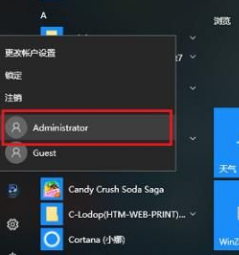
3、最后选择切换成管理员账户或者其他账户即可。
方法二、
1、进入电脑桌面。同时按下键盘上的“ctrl+alt+delete”点击“切换用户”。
2、之后点击左下方要切换的用户。
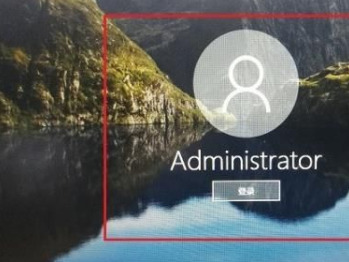
3、最后切换成管理员账户点击登录即可。
方法三、
1.点击任务栏空白处,选择任务管理器;
2.选中正在使用的用户 点击右下角的断开连接按钮;
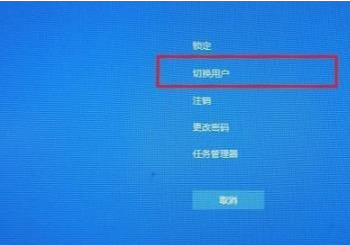
3.会有此警告提示,点击断开用户连接按钮即可;
4.也可以选择已断开连接的用户 右下角就会有切换用户的选项 点击后会自动到这个用户的登录界面
方法四、
1.在Windows10系统中按关机快捷键Alt+F4打开“关闭Windows”对话框,点击下拉框选择切换用户选项。
2.点击确定按钮 即可退出当前用户。